如何從短視頻(MP4/Youtube)製作摘要 GIF/WebP
您可以使用 Honeycam 的視頻摘要功能從短視頻或 Youtube 製作摘要 GIF/WebP/MP4。
我們將向您展示如何將一個簡短的 youtube 遊戲預告片總結為動畫 GIF。 視頻摘要功能還可用於製作體育、新聞和公司廣告視頻的精彩片段。
1. 打開要匯總的視頻文件。您可以簡單地拖放 MP4 或選擇編輯按鈕。
如果您沒有視頻文件,您可以使用 Honeycam 的屏幕錄製功能從 Youtube 錄製視頻。 如果視頻的播放時間超過 5 分鐘,則加載時間也可能需要更長的時間。
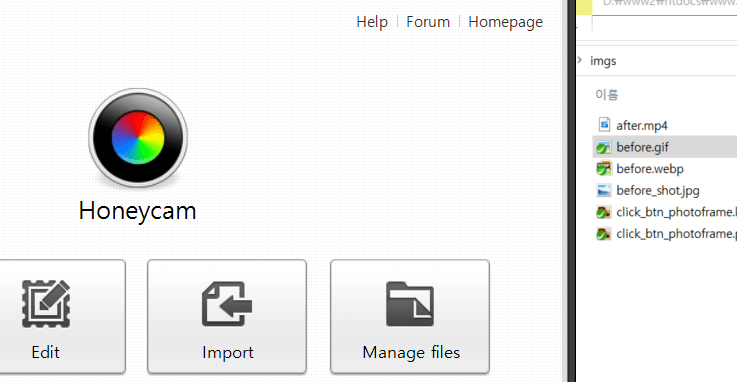
2. 打開文件後,將出現編輯屏幕。只需單擊“視頻摘要”按鈕。

3. 調整選項以總結視頻。
將顯示匯總後的總幀數和播放時間。 您可以通過增加視頻摘要值使結果更緊湊。我們建議您將值設置為 40 到 60。
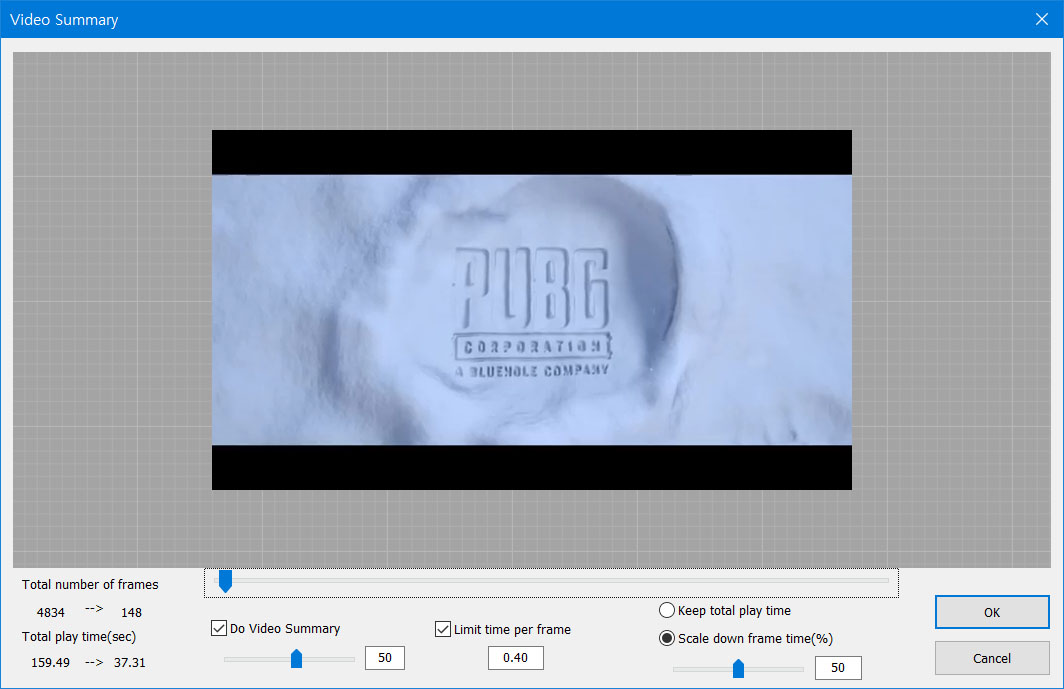
[限制每幀時間] 選項可防止一幀播放時間過長。我們建議您將值設置為 0.3 到 0.5 秒。
如果您選擇 [保持總播放時間] 選項,則總播放時間將相同,除非您啟用 [每幀限制時間] 選項。
當您總結視頻時,結果將只有重要的幀,並且它們的播放時間會增加。 如果您選擇 [Scale down frame time] 選項,您可以按比例縮小每個結果幀的播放時間。 我們建議您將此值設置為 0.1 到 0.5 並選中 [每幀限制時間] 選項。
4. 完成後,單擊下面的確定按鈕,然後單擊編輯窗口上的保存按鈕。
總結的 GIF/WebP 已經從 160 秒的原始視頻總結成 148 幀和 37 秒的播放時間。 查看原始文件 

視頻摘要的結果:


